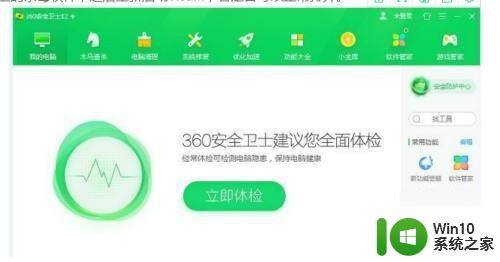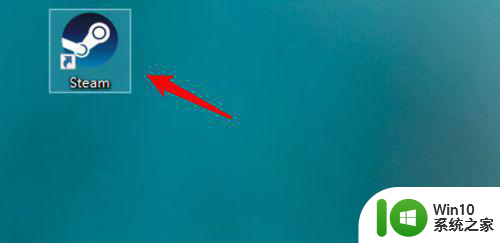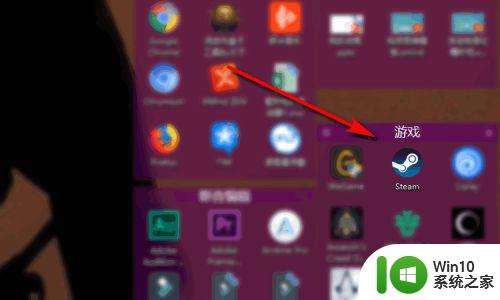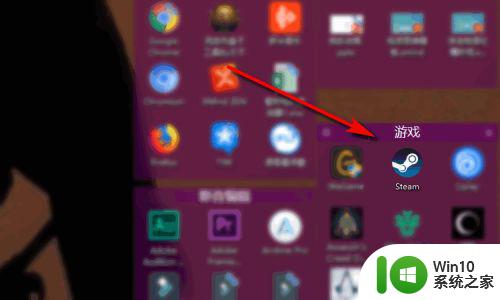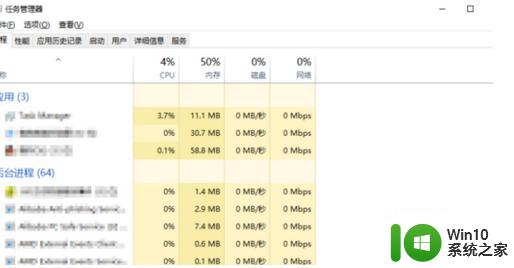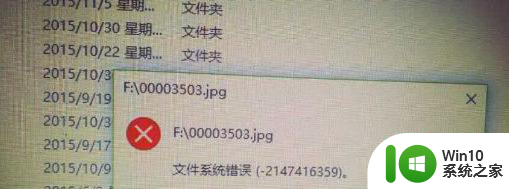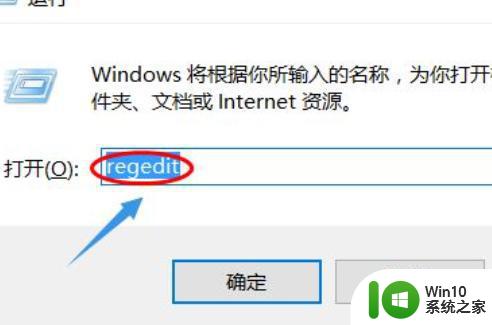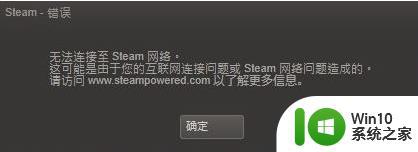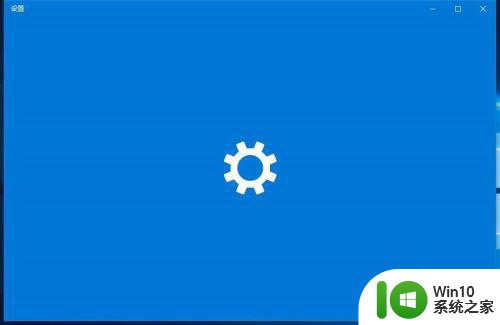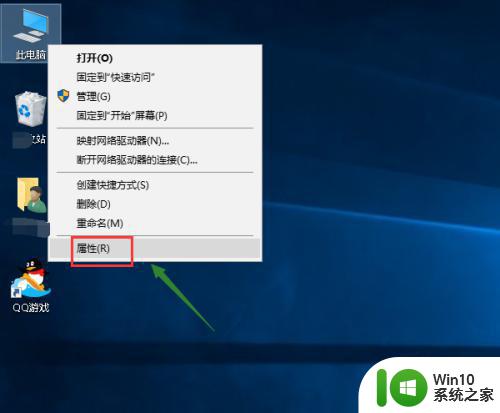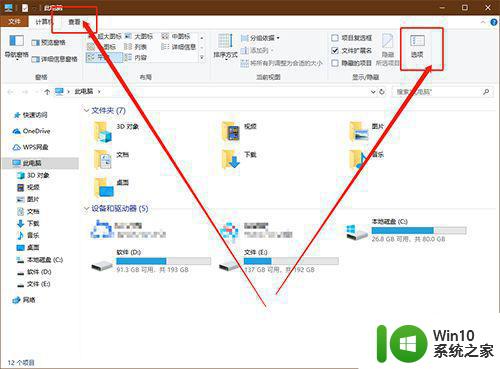图文详解win10打不开steam的处理方法 win10系统打不开steam怎么办
更新时间:2024-02-05 09:39:11作者:jiang
近年来随着电脑游戏的普及,Steam平台成为了许多玩家们的首选,不可避免地会遇到一些问题,比如在使用Win10系统时,无法打开Steam的情况。面对这个问题,我们应该采取哪些处理方法呢?本文将通过图文详解,为大家介绍Win10系统打不开Steam的解决方案。无论是初次接触Steam的新手,还是老玩家,都可以在这里找到适合自己的解决办法。让我们一起来看看吧!
1、关闭电脑上的杀毒软件,之后重新启动steam,看是否可以正常打开。
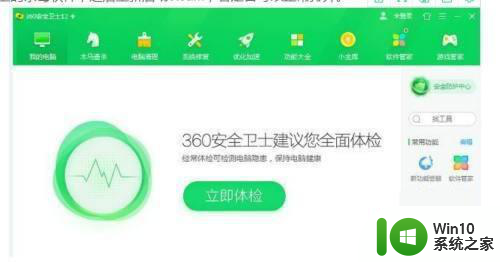
2、重新查看自己路由器和网络配置,能否正常上网,看看是否网络造成的问题。
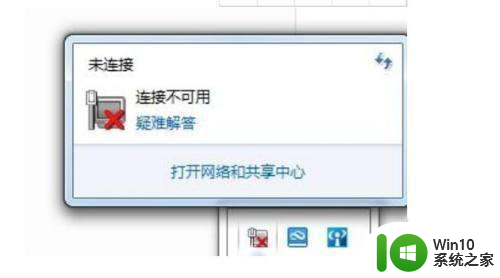
3、如果Win10电脑系统报错,那就是说明文件路径存在问题。
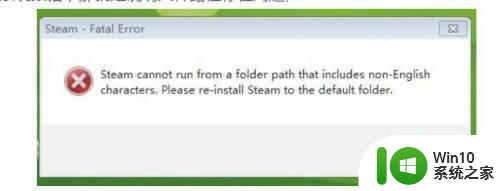
4、将保存steam的文件夹改为英文名,如果还有上级文件同样需要更改,保证所有文件路径都是英文的以后,就可以正常打开steam了。
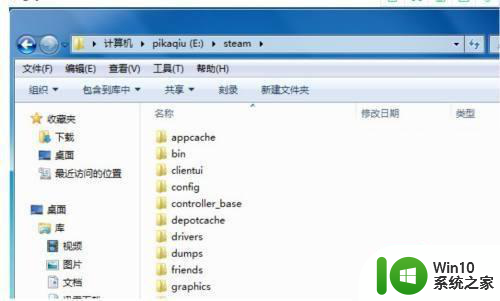
以上就是图文详解win10打不开steam的处理方法的全部内容,有遇到这种情况的用户可以按照小编的方法来进行解决,希望能够帮助到大家。